ps鼠繪藍紫色心形光束教程
時間:2024-03-05 22:31作者:下載吧人氣:38
單獨制作一個心形是比較單調的,尤其是光束心形。我們需要在光束的邊緣增加一些透明度較低的光束,底部增加一些夢幻光斑,這樣效果會更生動,更有層次感。
最終效果

1、新建一個1024* 700像素的文件,選擇漸變工具,顏色設置為暗藍色至深藍色如圖1,拉出圖2所示的徑向漸變作為背景。
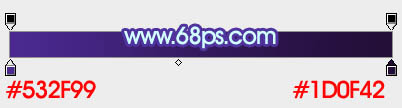
<圖1>

<圖2>
2、先來制作主體光束,需要完成的效果如下圖。

<圖3>
3、新建一個組,在組里新建一個圖層,用鋼筆勾出下圖所示的選區,羽化8個像素后填充青色:#9BF0EF,確定后取消選區,添加圖層蒙版,用黑色畫筆把底部過渡擦出來,不透明度改為:70%,效果如下圖。

<圖4>
4、新建一個圖層,按Ctrl+ Alt + G 創建剪貼蒙版,用套索工具拉出下圖所示的選區,羽化40個像素后填充紫色:#BB80EA,混合模式改為“顏色”,效果如下圖。

<圖5>
5、按Ctrl+ J 把當前圖層復制一層,按Ctrl + Alt + G 創建剪貼蒙版,把色塊移到上面的邊緣部分,效果如下圖。

<圖6>
6、新建一個圖層用鋼筆沿著大的色塊構成中間部分的選區,羽化3個像素后填充青色:#A4F1F1,混合模式改為“疊加”,效果如下圖。這一步加強心形中間部分的亮度。

<圖7>
7、按Ctrl+ J 把當前圖層復制一層,不透明度改為:50%,效果如下圖。

<圖8>
8、新建一個圖層,用鋼筆勾出外邊緣較小的輪廓,轉為選區后羽化3個像素,填充淡青色:#9EF0F1,混合模式改為“濾色”,如下圖。

<圖9>
9、新建一個圖層,內側邊緣用同上的方法增加一些邊緣高光,效果如下圖。

<圖10>
10、再來制作心形邊緣的裝飾光束,需要完成的效果如下圖。

<圖11>
11、新建一個組,在組里新建圖層,用鋼筆勾出圖12所示的選區,拉上圖13所示的線性漸變。

<圖12>
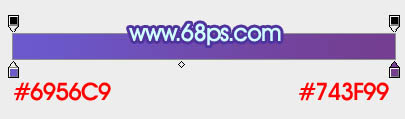
<圖13>
12、取消選區后再用鋼筆沿色塊左側邊緣勾出下圖所示的選區,羽化4個像素后添加圖層蒙版,效果如下圖。

<圖14>
13、按Ctrl+ J 把當前圖層復制一層,混合模式改為“顏色減淡”,用黑色畫筆在蒙版上擦掉光束兩端部分,只保留中間局部,確定后按Ctrl +Alt + G 創建剪貼蒙版,效果如下圖。

<圖15>
14、新建圖層,同上的方法制作其它的裝飾光束,過程如圖16- 19。

<圖16>

<圖17>

<圖18>

<圖19>
15、在背景圖層上面新建一個組,再給心形邊緣增加一些光斑。新建一個圖層,用鋼筆勾出下圖所示的選區,羽化40個像素后填充暗藍色。

<圖20>
16、新建圖層,同上的方法渲染其它部分的光斑,效果如圖21,22。

<圖21>

<圖22>
17、頂部用同上的方法渲染光斑,效果如下圖。

<圖23>
18、大致完成后的效果如下圖,局部有不滿意的部分可以再細調一下。

<圖24>
19、在圖層的最上面創建亮度/對比度調整圖層,適當增大對比度,參數及效果如下圖。
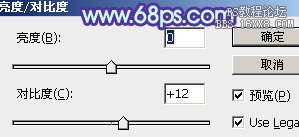
<圖25>

<圖26>
20、新建圖層,用畫筆點上一些藍色小點,混合模式改為“顏色減淡”,效果如下圖。

<圖27>
最后微調一下細節,完成最終效果。


網友評論